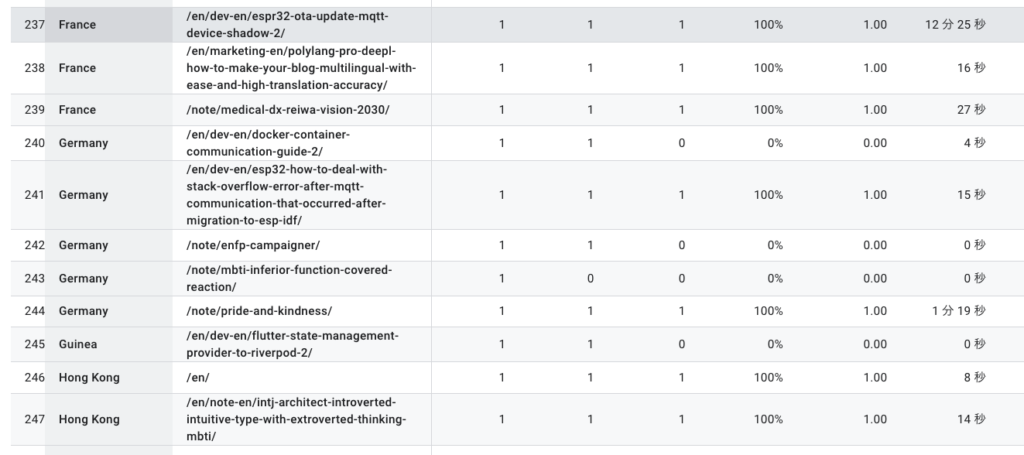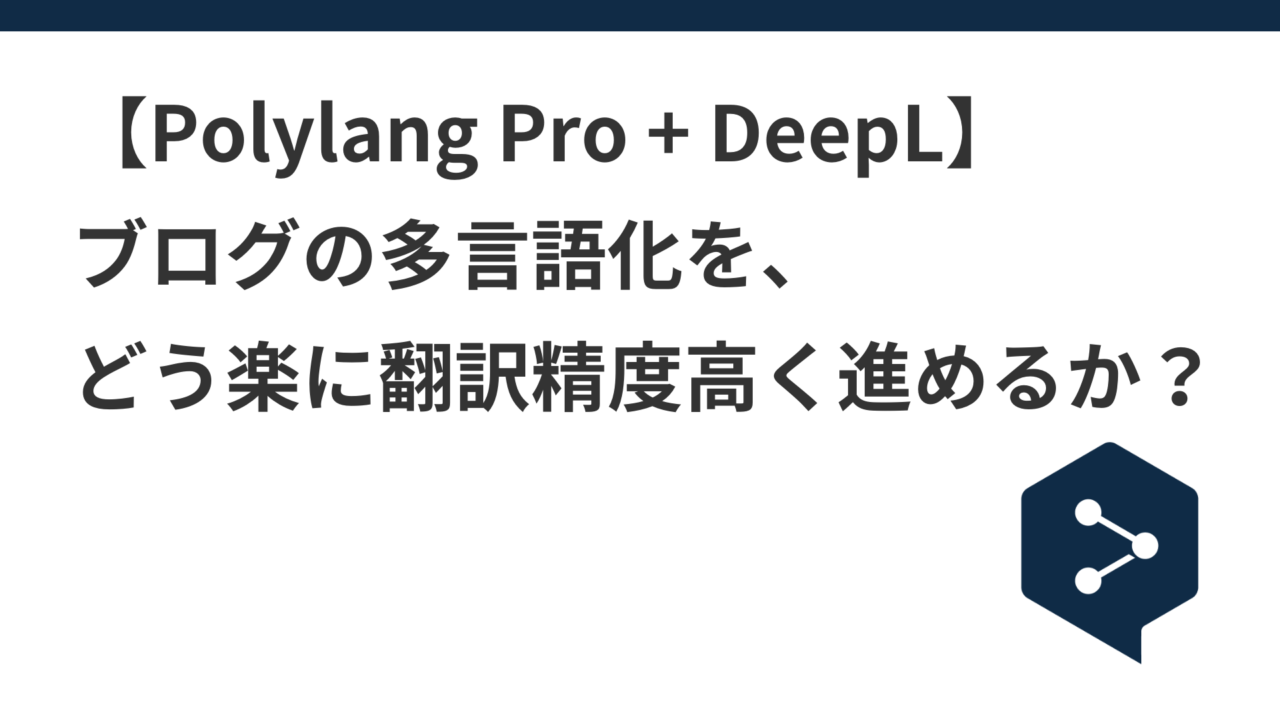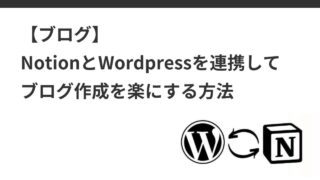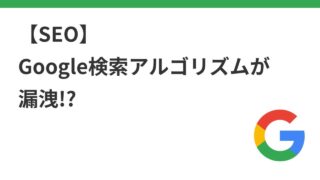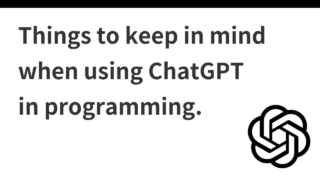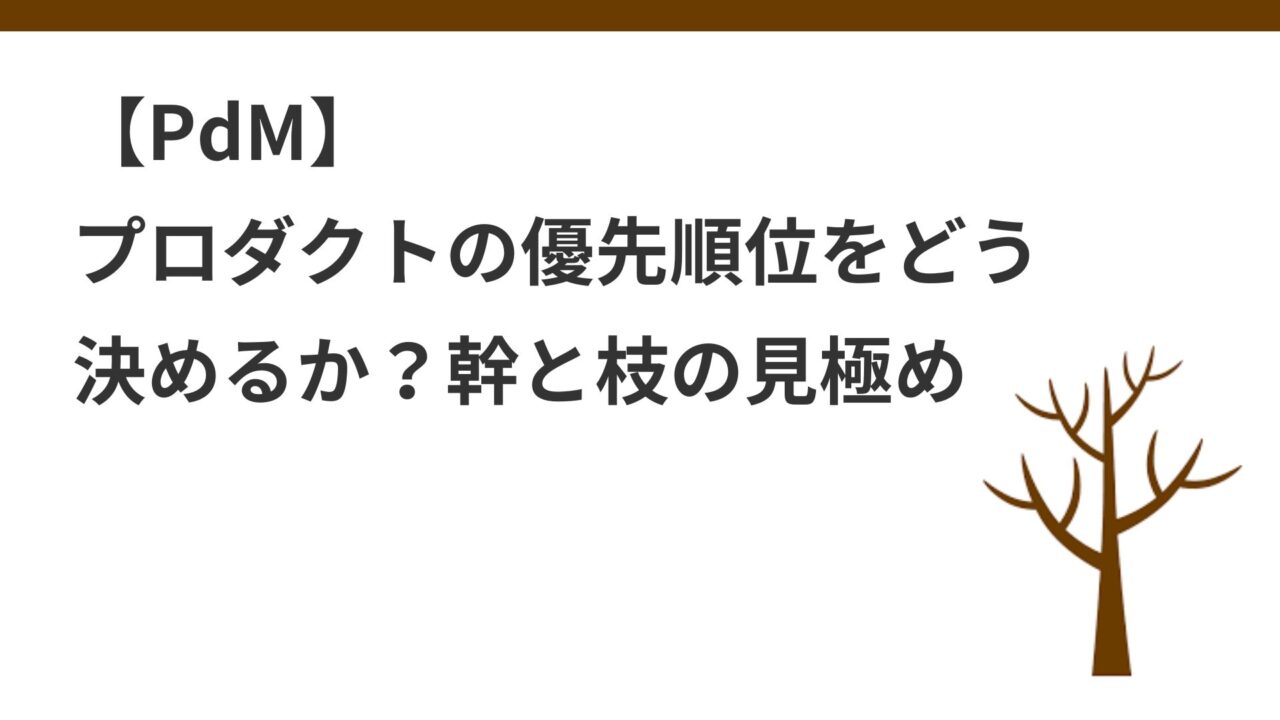はじめに
ブログ記事の多言語化を進めて、アクセス数を伸ばしていきたい。
日本人向けに日本語のブログの場合と比較して、英語化するだけでコンテンツの内容にもよるが単純計算でアクセス数10倍になると考えている。
今までPolylangの無料版を使っていたが、今回Pro版に切り替えることにしたので設定方法や使ってみての感想など記載。ちなみに、自分はWordPressを使っていて、記事はNotionで作成したものをWordPressに連携している。その方法はこちら。
(今まで)Polylang Free + Google Translate
今まではあまり費用かけたくないということで、PolylangプラグインのFreeバージョンを利用していた。
Polylang Free版でも下記のように日本語で記載した記事を、言語を選択して「枠のみ」作成することはできる。ただし、作成された英語版の投稿記事の中身は空のままなので、本文の英訳は自分でやるしかない。

Google Translate Plugin for WordPressも入れていて、その場合、言語スイッチャーを表示することができ、該当の言語に切り替えるとGoogle翻訳レベルだが、その言語に中身が切り替わる。

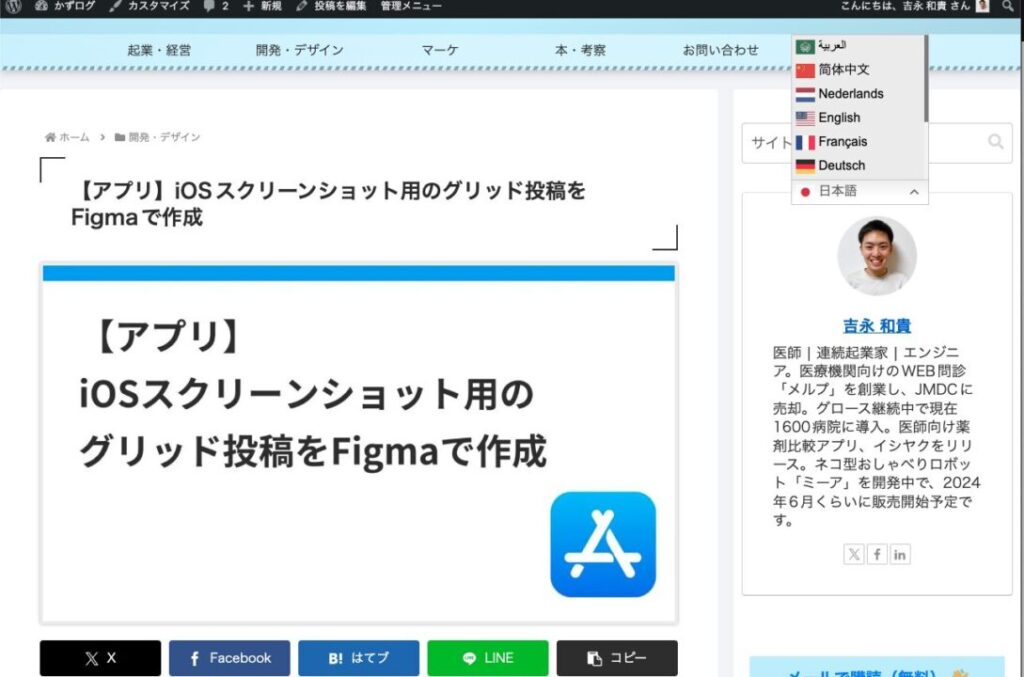
なので、Google翻訳の英語版を画面左に表示しながら、本文をコピーしたものを、Polylang free版で作成した英語の投稿記事枠の本文に貼り付けて、その後、カテゴリやタグ、サムネイルの英語版などを作成して投稿する
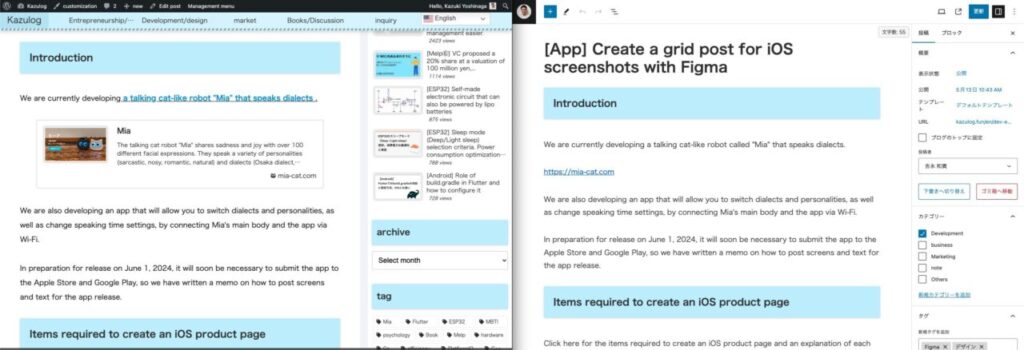
という作業を今までは繰り返していた。
ただ、地味に結構時間がかかり、1記事あたり15分ほど費やしていたので、それだったらPolylang Proに切り替えた方が良いかもと思い、今回切り替えることにした。
あと、Google翻訳の精度がイマイチなところもあり、それが原因かはまだ不明だが英語版の記事のview数が伸びてこないのもあった。

単に英語化した記事数が少ないので、Googleのサンドボックス下に置かれていて認識されていないのかもしれない。Googleのサンドボックス制度に関しては下記
Polylang ProでFreeと比較して追加でできること
Polylang Proのサイトはこちら。年更新で1年99ドル(=15,000円くらい)かかる。
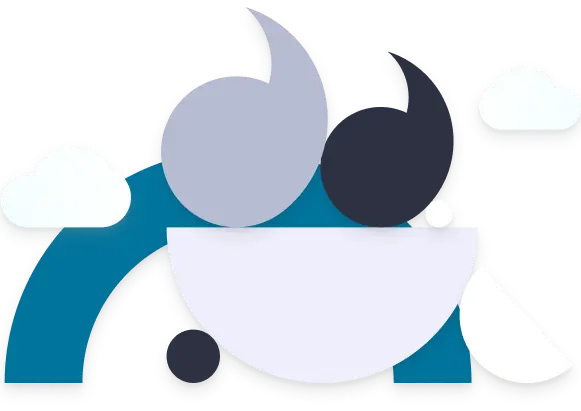
Free版と比較してPro版でできることはこちら。
サイトを訪れてから初めて知ったのだが、DeepL翻訳がある程度の量無料でついてくるとのこと。これは良いかも!?
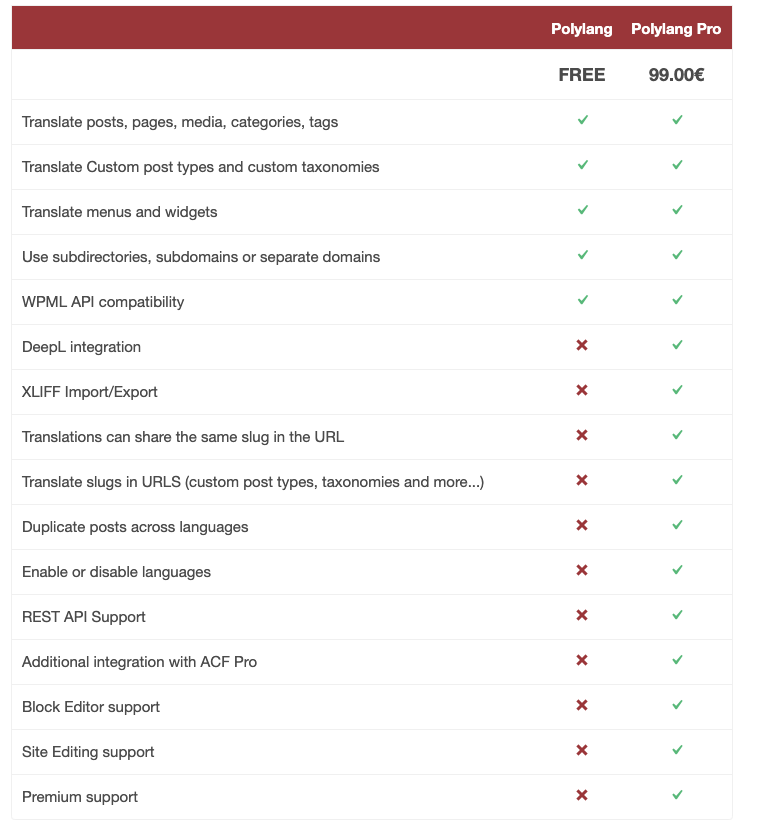
調べてみたら、2024年3月11日リリースされていたので、どうやら最近追加されたらしい。

DeepL API無料版でも、月50万文字までは翻訳できるらしい。
• DeepL API Free – The API key is free, and you can translate up to 500,000 characters per month at no cost. You can upgrade to Pro at any time.
Polylang Proを購入
ライセンスキーが発行されるので控える
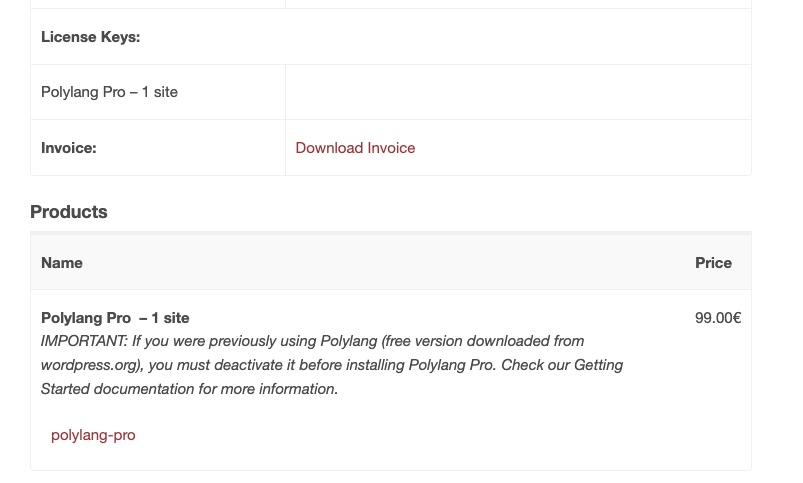
一旦Polylangのfreeをdeactivateしてから、Polylang Proをインストール(ダウンロードしたPolylang Proのzipファイルをアップロードする)
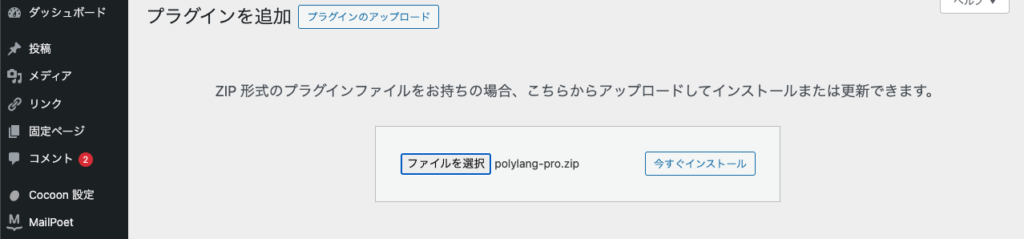
PolylangとDeepL翻訳を連携
Polylangの設定画面に移動すると、機械翻訳の欄の有効化があるので、有効化をクリック。
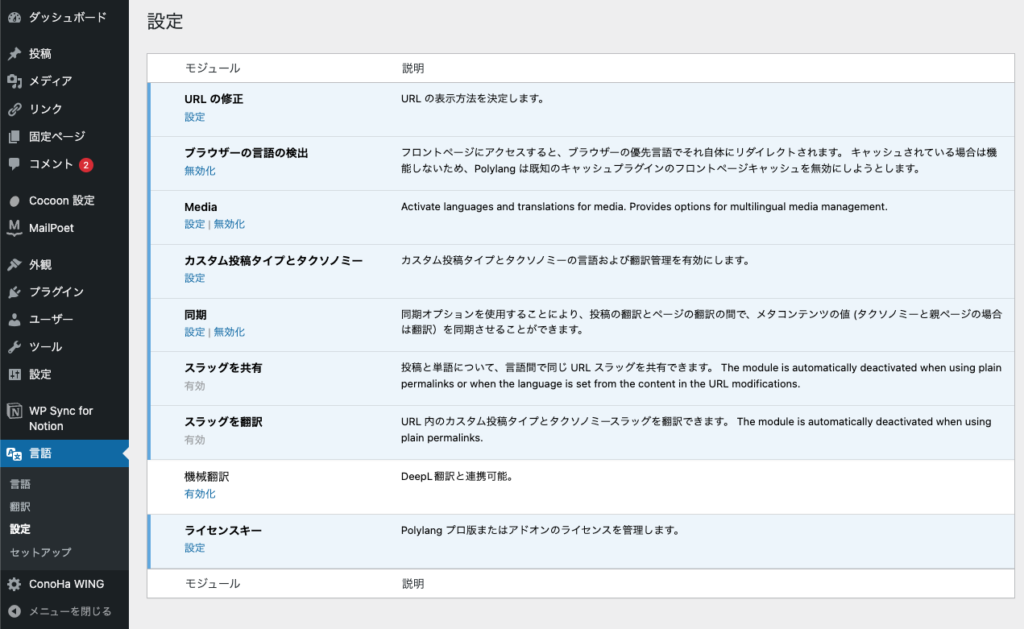
DeepLのAPI keyの入力が必要なので、DeepLにログインし、APIタブから無料版を選択(無料で登録するをクリック)。
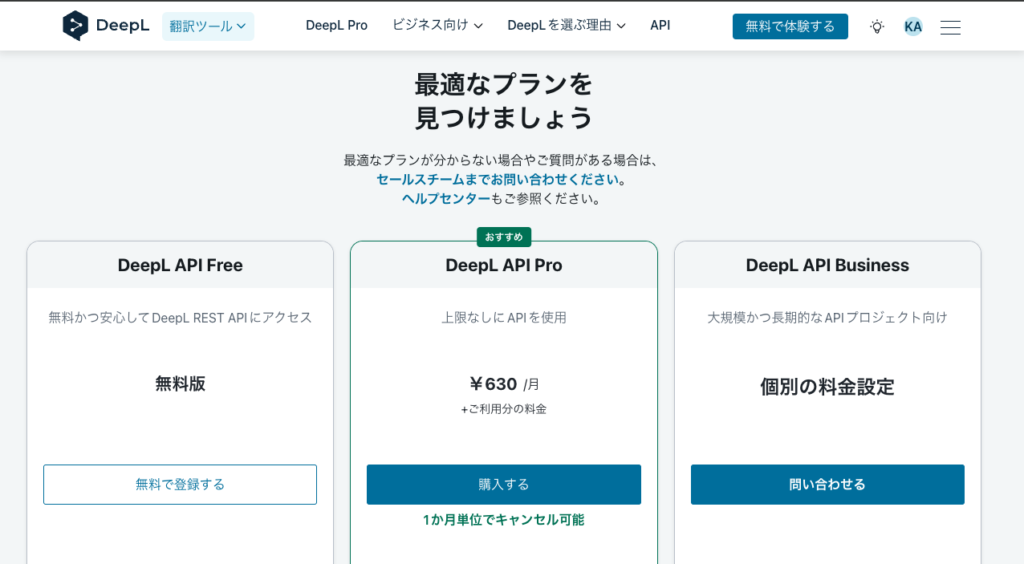
アカウント登録を進める
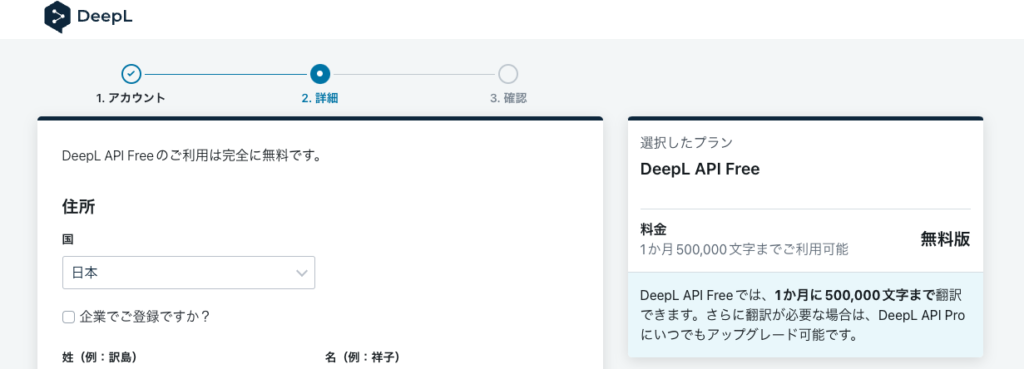
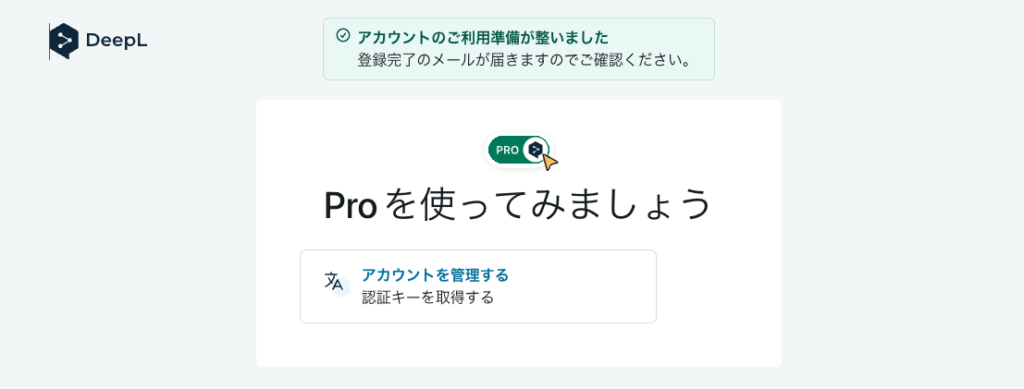
表示されるDeepL APIキー(画面右側)を、Wordpressのpolylangの機械翻訳のAPI Keyに貼り付け。
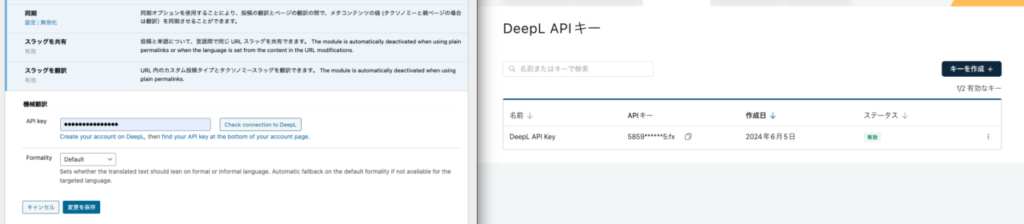
DeepLとの連携チェックをクリックし、API key is validと表示されればOK。変更を保存する。
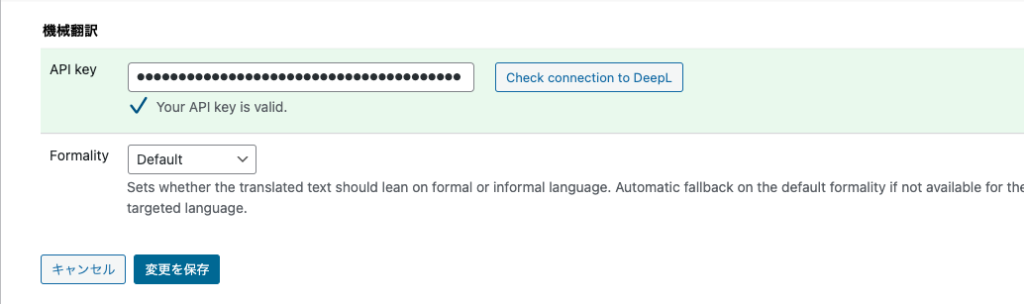
DeepL翻訳を試す
比較的文字数の少ない下記記事で、早速、DeepL翻訳を試してみる。
投稿記事の右上のLanguageボタンをクリック
→Translationsの項目右にDeepLアイコンが表示されるので、クリックしてONにする。
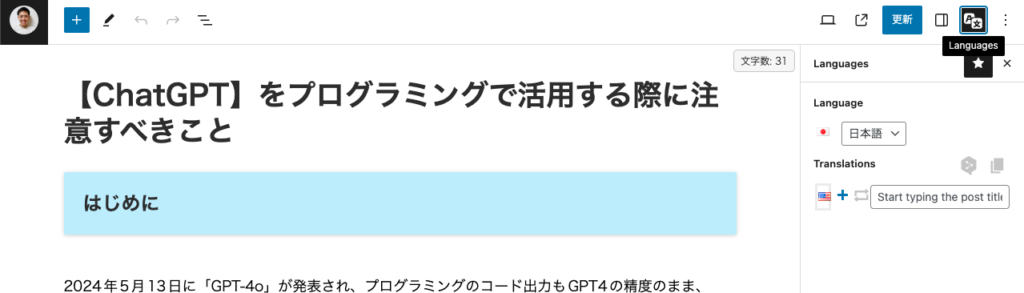
DeepL翻訳が有効になると、アイコンが青色に切り替わる。
Translations下にある「+」ボタンをクリックすると、今回の場合は英語に自動翻訳が開始される。
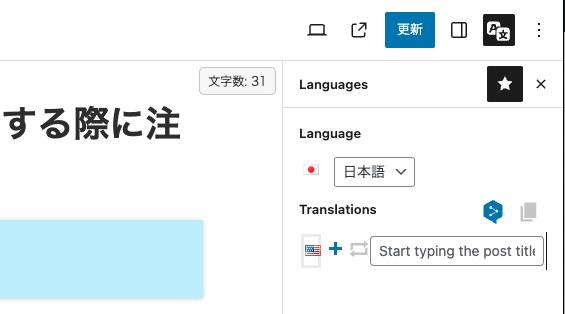
すごい!
3500文字くらいの日本語の投稿記事から、ものの10秒も経たずして英語記事が作成された。
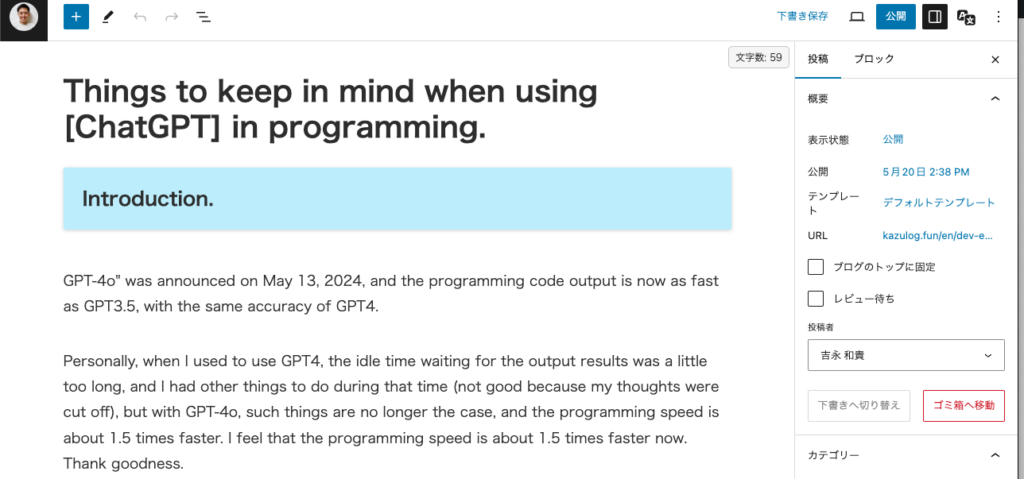
翻訳精度に関しては、私はGrammarly for Chromeという拡張機能を入れていて、文法的なエラーがあった場合には、自動で赤い下線を引いてくれる。
GTranslateを使っていた時は、結構な量の赤下線が表示されていたが、DeepLの今回の翻訳記事では1つも表示されていなかった!GTranslateより翻訳精度優秀。さすがDeepLである。
メタディスクリプションとアイキャッチ画像は変更されていないので、こちらは手動で作成する手間は残るが、本文を自動で生成してくれるのは良い。
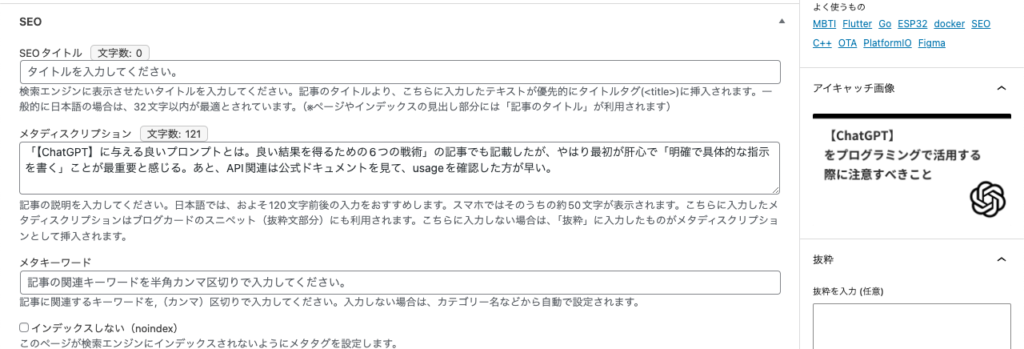
とりあえず、この状態のまま公開ボタンを押したら下記のURLで公開された。
DeepL翻訳の使用量は、先ほどのPolylang Pro設定の機械翻訳の欄で見ることができる。
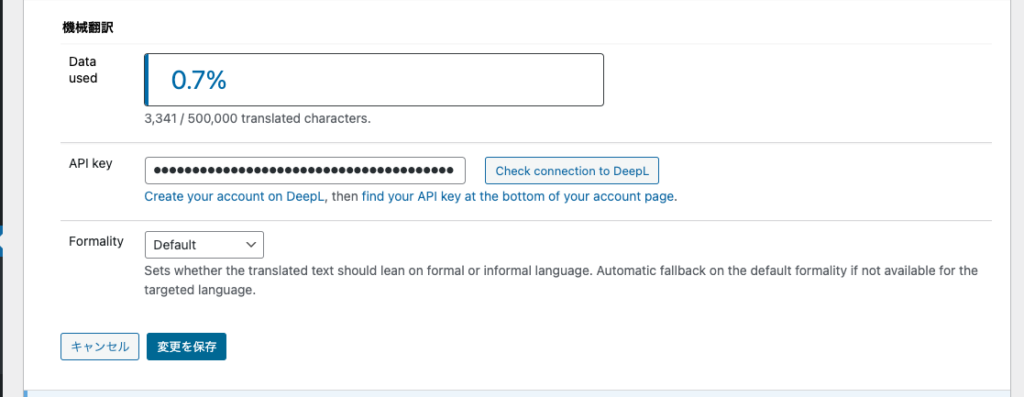
3341文字ということは、元の日本語の文字数の方に依存するのか?
翻訳された英語の方だと本文が7186文字になっている。
基本的に日本語の方が英語より文字数が短いので、日本語(翻訳元の言語)でDeepL API使用量がカウントされるのはありがたい。月50万とのことだったので、今のところFreeでも十分に大丈夫そう。

英語版をこちらで公開した。
最後に
Polylang Proの年間費用が発生するものの、英語翻訳の手間と精度(DeepL>Google翻訳)を考えると、Polylang Pro + DeepLコンボの方が良さそう。
ちなみに、Polylang Pro + GPTを提供しているアドオンサービスもあった。
PolylangとOpenAI APIを連携してBulkでAI翻訳してくれるプラグイン

ただ、こちらの場合は、このサービスの使用料として月9ドルと、別途OpenAI API使用料がかかってくるので、そこまでやらなくて良いかなと(個人的には)。
一旦、Polylang Pro + DeepLでサイトの英語化を進めていく。
いま日本語の記事で200数十くらいあるので、一旦全部DeepLで英語にして、サムネとmeta descriptionを英語にしたのを添えて、Googleにインデックス登録をリクエストするというのを、粛々と進める。
P.S. 数日後、実際に英語記事がGoogleにインデックス登録されているか調べるためにWebPilot GPTに質問してみた。回答が英語になっていたが、無事インデックス登録され、英語圏からの英語検索に引っかかるようになってそうである。ということで、あとは記事数と翻訳精度の問題に帰着
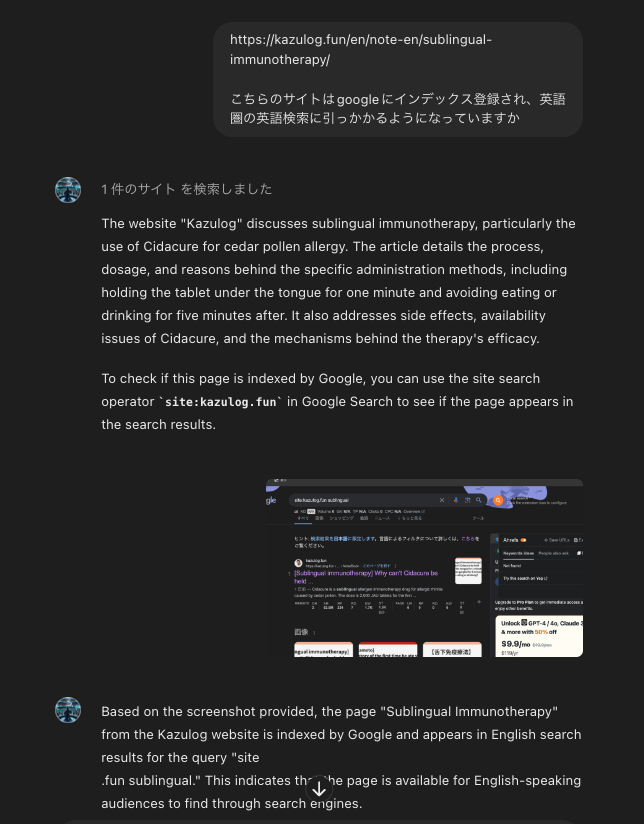
GA4上でも、まだまだ数は少ないが、ドイツ・フランス・コロンビア・ハンガリー・香港などからen/のサブディレクトリで表示され実際に記事がクリックされていることが分かった。あとは、続けるのみ